Cómo añadir acciones de ajuste
Compressor puede enviar un correo electrónico a un destinatario por cada preajuste aplicado, para notificarle el final de una transcodificación. Tiene la opción de elegir un destino por omisión para este ajuste.
Acerca del panel Acciones
El panel Acciones del Inspector permite ajustar opciones relacionadas con los correos electrónicos de notificación de finalización de transcodificación y los destinos por omisión.
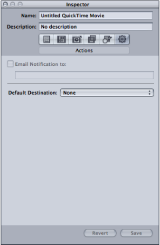
El panel Acciones incluye las siguientes opciones:
- Enviar notificación por correo electrónico a: si desea recibir una notificación cuando una tarea concreta de transcodificación haya finalizado, seleccione esta casilla e introduzca la dirección de correo electrónico en el campo de texto. (Solo se puede introducir una dirección de correo electrónico.) Esto es útil si se está transcodificando un archivo multimedia de origen especialmente grande que puede tardar horas en finalizar. En lugar de comprobar continuamente si la transcodificación ha finalizado, solo hay que esperar hasta recibir un mensaje.
Nota: Para activar esta función de correo electrónico, primero se debe introducir una dirección de correo electrónico y un servidor de correo saliente en las preferencias de Compressor. (Seleccione Compressor > Preferencias.)
- Menú local “Destino por omisión”: utilice este menú local para asignar un destino al ajuste concreto. (Esta opción tiene el efecto contrario que la configuración de un destino por omisión para todos los ajustes de las preferencias de Compressor.) Para obtener más información sobre cómo configurar un destino por omisión para todos los ajustes en las preferencias de Compressor, consulte Cómo establecer las preferencias de Compressor.
Cómo añadir acciones de ajuste
El panel Acciones de la ventana Inspector se utiliza para ajustar opciones de postranscodificación del archivo multimedia de salida, como el envío de un correo electrónico.
Seleccione un ajuste personalizado en la pestaña Ajustes o abra un lote con una tarea a la que se haya aplicado un ajuste.
Los ajustes de Apple no pueden modificarse. Sin embargo, existe la opción de copiar un ajuste de Apple y modificar la copia.
Haga clic en la pestaña Acciones del Inspector.
Seleccione la casilla “Enviar notificación por correo electrónico a” e introduzca la dirección de correo electrónico pertinente en el campo que la acompaña.
Nota: Para activar esta función de correo electrónico, primero se debe introducir una dirección de correo electrónico y un servidor de correo saliente en las preferencias de Compressor. (Seleccione Compressor > Preferencias. Seguramente tendrá que cerrar y volver a abrir Compressor si desea que se apliquen los cambios en las preferencias de correo electrónico.)
Otra opción es hacer clic en “Guardar” o “Guardar como” para guardar esta configuración de correo electrónico en este ajuste.
Seleccione un ajuste personalizado en la pestaña Ajustes o abra un lote con una tarea a la que se haya aplicado un ajuste.
Los ajustes de Apple no pueden modificarse. Sin embargo, existe la opción de copiar un ajuste de Apple y modificar la copia.
Haga clic en la pestaña Acciones del Inspector.
Seleccione un destino en el menú local “Destino por omisión”.
En el menú local aparecerán los destinos de Apple y los destinos personalizados que haya creado.
Otra opción es hacer clic en “Guardar” o “Guardar como” para guardar este destino por omisión en este ajuste.
Consulte Acerca del panel Acciones para obtener más información.